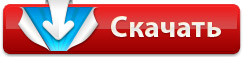-Метки
-Рубрики
- Это интересно! (465)
- Рукоделие (300)
- К праздникам (228)
- Полезные советы (217)
- Музыка (176)
- Вкусняшки (175)
- Открытки (171)
- Улыбнись (164)
- Видео (155)
- В мире искусства (151)
- Природа (127)
- Фотозарисовки (126)
- Для компьютера (99)
- Нашим детям (94)
- Наше здоровье (85)
- Флэшки (85)
- Гороскопы и гадания (84)
- Все о цветах (74)
- В мире животных (61)
- Поэзия (60)
- Схемки (48)
- Работа с фотографией (46)
- Мудрые мысли (39)
- Смайлики (33)
- Наша история (29)
- Интерьер (12)
- Натюрморты (9)
- Мой город (7)
- Внешность (4)
- Для уюта в квартире (3)
- Прически (3)
- Наша дача (2)
- Наша дача (1)
-Музыка
- Вальс дождя
- Слушали: 134677 Комментарии: 0
- восточные мотивы.
- Слушали: 240049 Комментарии: 0
-Видео

- Самой прекрасной половине человечества п
- Смотрели: 29 (2)

- Дорогие женщины, с праздником нас!
- Смотрели: 28 (2)

- Котофильм-2
- Смотрели: 44 (0)

- Рада Рай - "Душа"
- Смотрели: 121 (0)

- Вечная слава героям! Минута молчания!
- Смотрели: 37 (7)
-неизвестно
-Подписка по e-mail
-Поиск по дневнику
-Статистика
Другие рубрики в этом дневнике: Это интересно!(465), Фотозарисовки(126), Флэшки(85), Улыбнись(164), Схемки(48), Смайлики(33), Рукоделие(300), Работа с фотографией(46), Прически(3), Природа(127), Поэзия(60), Полезные советы(217), Открытки(171), Нашим детям(94), Наше здоровье(85), Наша история(29), Наша дача(1), Наша дача(2), Натюрморты(9), Музыка(176), Мудрые мысли(39), Мой город(7), К праздникам(228), Интерьер(12), Для уюта в квартире(3), Гороскопы и гадания(84), Все о цветах(74), Внешность(4), Вкусняшки(175), Видео(155), В мире искусства(151), В мире животных(61)
Как увидеть потерянный или забытый пароль. |
Это цитата сообщения Владимир_Шильников [Прочитать целиком + В свой цитатник или сообщество!]
Что делать, если Вы потеряли или забыли пароль от своего аккаунта в соц сети или вашей почты? Такая ситуация нередко случается или может случится с каждым из нас. Рассмотрим лёгкий и быстрый способ вспомнить любой пароль.
Что делать, если Вы забыли пароль? Рассмотрим одну из ситуаций...
Рассмотрим ситуацию: Вы находитесь на странице аутентификации какого-либо сервиса. Многие пользователи сохраняют пароли в браузере, но может случиться так, что Вы забыли этот пароль, а в поле ввода вместо него традиционно отображаются только звёздочки. Так вот, есть простой способ увидеть этот сохранённый пароль.

Метки: компьютер компьютерная скорая помощь |
КАК ОПРЕДЕЛИТЬ АВТОРСКОЕ ИМЯ МУЗЫКАЛЬНОГО ФАЙЛА |
Это цитата сообщения Серый_Некто [Прочитать целиком + В свой цитатник или сообщество!]
Прочитал пост о пиратских переименованиях музыки и вспомнил, что у меня некоторое время назад накопилось достаточно большое количество инструментальной музыки с подобными левыми именами, либо вообще безродные. Стал искать, чем можно исправить это положение. Было очень много сервисов, предлагавших записать через микрофон такой музыкальный файл и установить программу для определения имени, что меня совсем не устраивало. Зачем делать лишнюю работу, когда файл уже существует в компьютере. Поискал и нашёл он-лайн сервис, который без установки отдельной программы позволяет произвести быстрое опознание неизвестного. Всего лишь следует сделать клик ЛКМ по файлу в компьютере , т.е.одним простейшим действием указать сервису на нужный файл. За несколько лет немного изменились правила сайта, теперь он просит подтвердить, что вы не робот и после поверки и получения результата предлагает дополнительный сервис - найти аналог файла на ю тубе или похожие файлы. Долго описывать действия не буду. Сервис имет отличную справку FAQ по использованию. Желающие сумеют разобраться. Лучшего варианта я больше не нашёл. Вот ссылка на сервис определения неизвестных музыкальных файлов.
Ссылка: https://ru.audiotag.info/
Метки: музыка |
20 секретных функций на вашем компьютере о которых вы незнали |
Это цитата сообщения Смирнова74 [Прочитать целиком + В свой цитатник или сообщество!]
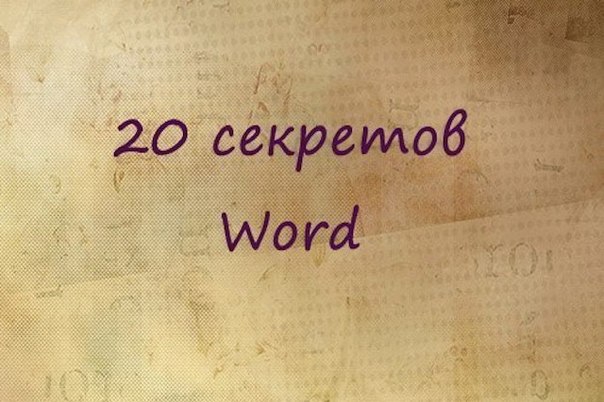
Подозреваю, что большая часть студентов и офисных сотрудников набирают тексты в Word. Для вас — список секретов, которые сокращают время работы с текстом (вдруг кто не знает этих комбинаций). Сохраняем себе на стенку, чтобы не потерять!
Метки: работа на компьютере в WORD функции компьютера |
Мастер Визиток - удобная программа для создания визиток |
Это цитата сообщения Larmes_delicatesse [Прочитать целиком + В свой цитатник или сообщество!]
![]()
Большая клиентская база с информацией о различных компаниях и специалистах позволяет быстро находить сохраненные шаблоны и распечатывать их на принтере. Все клиенты которые будут пользоваться вашими услугами, останутся довольны, ведь программа не заставит их ждать, а заказ будет выполнен вовремя!
Бывают случаи, когда необходимо выполнить визитки в едином стиле для сотрудников определенной компании. Это легко сделать, имея Мастер Визиток под рукой. Достаточно скачать его на свой компьютер, а затем установить. Конечно же, это будет не полная, а демонстрационная версия. Но вы сможете посмотреть функции программы, поэкспериментировать и определиться, нужен ли вам такой инструмент для личного пользования и работы. Чтобы не покупать кота в мешке, лучше попробовать продукт в действии, а потом его приобрести. Неправда ли, мудрое решение?!
Рассмотрим преимущества редактора Мастер Визиток! В доступе программы имеется около 150 шаблонов с разнообразным дизайном - скромным, ярким, гламурным или роскошным. Среди разнообразия вариантов и молодой специалист, и успешный бизнесмен смогут выбрать достойный вариант для своей визитной карточки. Для создания визиток не требуется никаких навыков и профессиональных знаний. Удобный интерфейс подскажет, как научиться создавать визитки с нуля. После определения дизайна и цветовой гаммы, вы сможете ввести все необходимые контактные данные и распечатать визитки в любом количестве, используя принтер.
В этом редакторе присутствует полезная для работы функция сохранения макетов в разных форматах. Вы оцените инструмент Мастер Визиток, если заказов будет чересчур много! Как вы понимаете, достаточно научиться делать визитки для себя, затем предложить их своим знакомым и друзьям, а потом, того и гляди, начать свой бизнес! Фирменные визитки с оригинальным дизайном нужны каждому!

Метки: софт полезные ссылки изготавливаем визитки сами |
Скачать бесплатно Microsoft PowerPoint 2010 |
Это цитата сообщения Лариса_Гурьянова [Прочитать целиком + В свой цитатник или сообщество!]
 <
<
Новая версия популярной программы Microsoft PowerPoint 2010 предоставляет своим пользователям все необходимые инструменты для создания презентаций самого высокого уровня.
Вы можете использовать в своих презентациях различные аудио и видео файлы в высоком разрешении, переходы, а также создавать их портативные версии. Microsoft PowerPoint 2010 позволяет создавать и проводить динамические презентации, применять в работе звуковые и визуальные функции, благодаря которым разрабатывать продукт будет настолько же легко и приятно, как и смотреть его готовую версию.
Помимо основных функций, знакомых пользователям по старым версиям программы, новый PowerPoint позволяет разрабатывать контент совместно с другими пользователями, публиковать его в облачных сервисах, и работать с ними практически из любого уголка мира, где есть интернет, вы можете сделать это даже с помощью вашего смартфона.
Инструкция по установке:
1. Скачайте и запустите программу установки

2. После завершения установки, PowerPoint 2010 появиться в списке ваших программ (Пуск - Все программы - Microsoft office - Microsoft Powerpoint 2010)

3. Запускайте программу и удачи Вам в вашей работе.
Серия сообщений "* Работа программ":
Часть 1 - Программа Ulead VideoStudio
Часть 2 - ЧТО ТАКОЕ СКАЙП И КАК ИМ ПОЛЬЗОВАТЬСЯ...
...
Часть 35 - MakeUp Pilot 3.01 - плагин для фотошопа
Часть 36 - Программа System Ninja - мощный чистильщик компьютера
Часть 37 - Скачать бесплатно Microsoft PowerPoint 2010
Часть 38 - Программа Ulead VideoStudio - ШИКАРНЫЕ УРОКИ ПО СОЗДАНИЮ ВИДЕО
Часть 39 - Энциклопедия бесплатных программ.
...
Часть 45 - БЕСПЛАТНЫЕ ПРОГРАММЫ "Windows"
Часть 46 - Программа Punto Switcher
Часть 47 - Скачать новый WinRAR
Метки: компьютерные программы создание презентаци слайд-шоу создаем сами |
Чтоб летал браузер мозила |
Это цитата сообщения Litizija [Прочитать целиком + В свой цитатник или сообщество!]
Довольно часто пользователи ПК сталкиваются с проблемой сильного замедления работы браузера Mozilla Firefox. Нет, нет, не пугайтесь: с самим браузером всё тип-топ. Проблема кроется в настройках вашего компьютера. Рассмотрим самый распространенную проблему. Итак!
Вы скачали, установили и запустили браузер Mozilla Firefox. Поначалу он прекрасно работает. Но вот постепенно вы начинаете замечать, что скорость его запуска резко упала: иногда кликаете на иконку Mozilla и ждете, с минуту или две, пока браузер запустится. Знакомая ситуация? Думаю, что да. Таким образом, вы, "пошаманив" в настройках браузера, и, естественно, ничего не изменив в лучшую сторону, просто удаляете его. Но так ли это необходимо? Решительно нет! Просто далеко не каждый опытный пользователь знает о том, что для настройки браузера можно использовать, так называемые, СКРЫТЫЕ настройки (извините за вынужденный каламбур). И сейчас вы узнаете, как изменить настройки в течение всего нескольких минут. Вам ничего не надо понимать: просто выполните указанный алгоритм и ваш браузер Mozilla будет летать в прямом смысле этого слова! Готовы? Тогда поехали!
![]()
Метки: компьютер оптимизация работы браузера мозила |
Как я вернула Internet Explorer - Браузер |
Это цитата сообщения _Lyubasha_K_ [Прочитать целиком + В свой цитатник или сообщество!]
|
Метки: компьютерная скорая помощь |
Программа для создания слайд-шоу из фотографий с музыкой |
Это цитата сообщения Вечерком [Прочитать целиком + В свой цитатник или сообщество!]
в данной статье присутствует реклама
Добрый вечер, дорогие мои читатели.
Так как мы с вами давно знакомы, я знаю, что многие из вас увлекаются созданием слайд шоу из фотографий и поэтому не упускают возможности познакомиться с очередной программой, которая помогает заниматься этим интересным занятием. Исходя из этих соображений, я решила познакомить вас с такой программой, скачать которую вы можете в любое удобное вам время, воспользовавшись предложенной ниже кнопкой.
От себя лично могу добавить, что данная программа не только позволяет создавать классные слайд-шоу из фотографий, но и обладает многими преимуществами, о которых я постараюсь вам рассказать.
Во-первых, сразу же хочу отметить, что данная программа создавать слайд-шоу из фотографий с музыкой, что не предусмотрено во многих других программах, которыми вы пользовались раньше.
Во-вторых она имеет очень удобным интерфейсом на русском языке, что согласитесь тоже не мало важно.
В-третьих, кроме того что данная программа для создания слайд-шоу из фотографий с музыкой, она позволяет делать красивые и эффектные переходы, конечно же с музыкальным сопровождением, создавать анимации и даже записывать видео ролики во всех популярных видео форматах.
Ну а чтобы вы могли более детально познакомиться с возможностями данной программы, я предлагаю вам посмотреть видео и подборку скриншотов, которые я надеюсь, ответят на все интересующие вас вопросы
.
Скриншоты программы "ФОТОШОУ PRO"
Метки: для компьютера программа рбота с фото создание слайд-шоу |
Как увидеть пароль вместо звездочек? |
Это цитата сообщения Шадрина_Галина [Прочитать целиком + В свой цитатник или сообщество!]
Метки: безопасность компьютера пароль полезные советы для работы с компьютером |
Программа строит индивидуальную выкройку! Хоть шей, хоть вяжи! |
Это цитата сообщения ma-ra [Прочитать целиком + В свой цитатник или сообщество!]
Patterns CAD - программа предназначена для построения выкроек одежды в натуральную величину (а также в любом масштабе) по индивидуальным меркам (для получения выкроек стандартных размеров нужно ввести соответствующие данные для конкретного размера и изделия
Серия сообщений "выкрайки":
Часть 1 - Программа строит индивидуальную выкройку! Хоть шей, хоть вяжи!
Часть 2 - Выкройка по своим меркам
Часть 3 - Построение выкройки юбки на любую фигуру. Пошаговая инструкция.
...
Часть 28 - Шитье. Выкройка-основа брюк по итальянской технике. Описание и видео мастер-класс
Часть 29 - Как правильно уменьшить или увеличить выкройку
Часть 30 - ПРИНЦИПЫ ПОСТРОЕНИЯ ВЫКРОЕК ОБУВИ
Метки: построение выкройки программа |
Подробное описание всех клавиш клавиатуры, чтобы облегчить жизнь пользователям компьютеров. |
Это цитата сообщения Марина_Кузьмина [Прочитать целиком + В свой цитатник или сообщество!]

Клавиатура с всплывающими подсказками всех кнопок находится
![]() здесь
здесь

(Чтобы увидеть подсказку, щелкните по заинтересовавшей вас клавише.)
Подробное описание всех клавиш клавиатуры, чтобы облегчить жизнь пользователям компьютеров.
Метки: крмпьютер клавиши полезная информация |
Как посмотреть сохранённые пароли в браузере Google Chrome? (совет дня) |
Это цитата сообщения Rost [Прочитать целиком + В свой цитатник или сообщество!]
1. Запустить Google Chrome.
2. Набрать в адресной строке (так строка, где вы набираете адреса сайтов) волшебные слова: "chrome://settings/passwords".
3. В появившемся списке найти нужный сайт и посмотреть там свои логин и пароль.
Для этого нужно навести указатель мыши на нужную строку, нажать на левую кнопку мыши и подождать пока появится кнопка "Показать":

Вот теперь нажимаем на кнопку "Показать". Вуаля! А вот и мой пароль от сайта:

Можете, кстати, им пользоваться, если вдруг надо.
Метки: для работы с компьютером подсказки советы |
Программа фотографии на документы |
Это цитата сообщения Volody24_gl [Прочитать целиком + В свой цитатник или сообщество!]
В наше непростое время, когда каждому человеку иногда приходится переоформлять документы или оформлять новые (водительское удостоверения, паспорт, пропуск и т.д.), систематично возникает один вопрос, где же сфотографироваться. Ведь фото является неотъемлемым атрибутом любого документа. Просто здорово, когда фотосалон располагается неподалеку от дома, а фотки вам сделают крайне быстро. Зачастую же на поиски фотосалона уходит много сил и времени. Зачем же такие трудности? Сегодня существует множество специальных прог, подготавливающих фотоизображения к печати для разных документов. Самая распространенная программа фотографии на документы – это Программа Фото на документы Профи, сайт которой photo-document.ru. Она позволяет очень быстро подготовить фото на различные документы: загранпаспорт, обычный паспорт, всевозможные пропуска и удостоверения, визы.
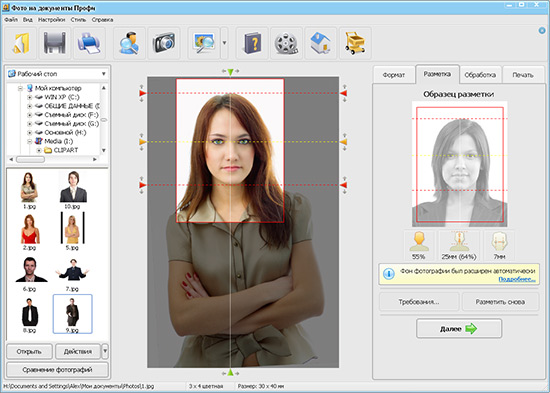
Прога весьма проста в освоении, имея при этом массу возможностей таких нужных для профессионального использования. Преимущества данного «шедевра», как говорится на лицо. Каждый пользователь ПК, обладая минимальными знаниями, справится с работой. Надо лишь определиться с форматом документа (выбор производится из специально созданного и встроенного каталога), разметить лицо удобными маркерами, отредактировать фотку и распечатать результат. Готовые к печати фото можно просто сохранить и распечатать позже. Программа фотографии на документы распечатает фотки на бумагу разных форматов (размеры странички настраиваемые). Также можно самостоятельно выбрать и количество фоток на одной страничке. Программа фотографии на документы позволяет менять фон фотографии и окрашивать его в любые цвета. А еще вы можете подобрать себе нужный гардероб. Тут представлено больше трехсот видов костюмов. Хватит впустую тратить свое время на фотосалоны. Обзаведитесь такой прогой. Подробности читайте здесь: http://photo-document.ru/.
Метки: программы работа с фото ссылка советы |
ПОЧЕМУ КОМПЬЮТЕР НЕ ВИДИТ ФЛЕШКУ ИЛИ КАРТУ ПАМЯТИ? |
Это цитата сообщения Владимир_Шильников [Прочитать целиком + В свой цитатник или сообщество!]
Случается так, что вам необходимо скинуть на
компьютер данные с флешки. Вы вставляете ее в USB-порт, ждете, но ничего
не происходит. Компьютер не видит флеш карту или на флешке не видно
файлов. К нам часто обращаются с вопросами о том, можно ли починить
флешку, можно ли восстановить данные с флешки или можно ли восстановить
данные после форматирования флешки.
Данная статья поможет вам разобраться в данной неполадке и ответит на большинство возникающих вопросов о проблемах с флешкой.

Метки: компьютер флэщка устранение проблем советы |
Семь скрытых функций компьютерной мыши |
Это цитата сообщения Топ_Менеджер [Прочитать целиком + В свой цитатник или сообщество!]
1. Выделение части текста
Мы все знаем, что для выделения текста необходимо зажать левую кнопку мыши и провести курсором по нужному участку текста. Однако, если нам надо выделить текст на длинной странице, то есть с прокруткой, это не всегда удобно. Поэтому используйте следующую комбинацию: щелкните мышкой в начале нужного места, затем перейдите в конец требуемого выделения и щелкните еще раз, но удерживая при этом зажатый Shift. Все пространство между двумя кликами выделится.
2. Переходы назад-вперед в браузере
В браузере для перехода на предыдущую или следующую страницу совсем не обязательно щелкать по соответствующим кнопкам на панели инструментов программы. Можно просто зажать Shift и покрутить колесико мыши вперед или назад.
3. Увеличение и уменьшение масштаба
Вы можете изменять масштаб отображения открытой страницы просто покрутив скролл с зажатой одновременно на клавиатуре кнопкой CTRL. Этот способ работает в большом количестве программ, в том числе во многих просмотрщиках изображений.
4. Двойной и тройной клик
Все знают, что для выделения слова нужно просто два раза быстро по нему щелкнуть мышкой. Но если вы выполните тройной щелчок, то сможете выделить сразу целый абзац текста. Попробуйте, это гораздо удобнее, чем тянуть курсором выделение до конца абзаца.
5. Перетаскивание правой кнопкой мыши
Для того, чтобы переместить файлы в Windows мы используем метод drag’n'drop, то есть берем элемент, перетаскиваем в нужное место и там бросаем. Но можно сделать то же самое правой кнопкой и тогда мы увидим контекстное меню, позволяющее не только переместить, но и скопировать файл, а также создать ярлык в нужном месте.
6. Выбор нескольких фрагментов в тексте
Если вы работаете с длинным текстом, в котором вам необходимо вырезать только интересующие вас фрагменты, то совсем не обязательно делать это поштучно. Можно зажать клавишу CTRL и выделять нужные слова, предложения, абзацы. Затем скопировать все это одним махом в нужное место.
7. Открытие ссылок в новой вкладке
Многие пользователи уже давно привыкли, что для открытия ссылки в новой вкладке можно нажать среднюю кнопку мыши. Однако, если колесико сломалось и не кликает, то полезно вспомнить, что обычный щелчок с зажатой кнопкой CTRL приводит к такому же результату.
Метки: функции компьютерной мыши советы |
Прграмма для скачивания музыки с любого сайта! |
Это цитата сообщения Вечерком [Прочитать целиком + В свой цитатник или сообщество!]
рекламное сообщение

Уважаемые друзья, удивительная программа для скачивания музыки с интернета, абсолютно бесплатно, с любых сайтов здесь. Достаточно воспользоваться предложенной ссылкой и посетить сайт http://www.lovimusic.ru. С помощью программы «ЛовиVideo» скачать онлайн музыку с любого сайта не составит ни какого труда. Скачивайте, слушайте и наслаждайтесь. Пусть ваша жизнь всегда будет полна красок и волшебных нот романтики!
Метки: программа компьютер скачиваем музыку |
Как подключить телевизор к компьютеру |
Это цитата сообщения Владимир_Шильников [Прочитать целиком + В свой цитатник или сообщество!]
В данной статье речь пойдёт о том как подключить телевизор к компьютеру, а так же мы рассмотрим вопрос как подключить ноутбук к телевизору. Я попытаюсь затронуть все тонкости и нюансы данного вопроса, могу не усмотреть какие-либо детали, если что не сердитесь сильно на меня. Итак, приступим к обзору нашей техники.
Данная статья рассчитана на то, что у нас телевизор более менее современный, по крайней мере не советского времени. Соответственно у него есть нормальные видео порты. Для начала мы должны решить с помощью каких портов мы будем подключаться и есть ли у нас вообще эти порты. Самый лучший вариант — это подключение при помощи современного hdmi кабеля, позволяющего передавать цифровой сигнал, а так же звук, что избавит нас от лишнего провода.
Метки: компьютер телевизор подключение полезные советы |
ФОТОЭФФЕКТЫ ОНЛАЙН... |
Это цитата сообщения Curious2010 [Прочитать целиком + В свой цитатник или сообщество!]
Метки: онлайн сервисы работа с фотографией онлайн фотошоп фотоэффекты |
Украшаем фотку анимацией бесплатно без фотошопа. |
Это цитата сообщения SvetlanaT [Прочитать целиком + В свой цитатник или сообщество!]

Кто не умеет пользоваться фотошопом, а очень хочется
украсить свою фотку или картинку анимацией.
Можно воспользоваться
ОНЛАЙН РЕДАКТОРОМ АНИМАТОРОМ.
Где можно сделать красивые анимационные эффекты,
на любой картинке или фотке.
В нём есть широкая цветовая палитра и он достаточно
прост в использовании!
Я попробовала и вот что у меня в итоге получилось.
Взяла замечательную картинку.
ЗДЕСЬ далее...
Метки: Онлайн программы анимация украшаем фото |
Набираем на клавиатуре символы, которых нет. |
Это цитата сообщения MORE20 [Прочитать целиком + В свой цитатник или сообщество!]
|
Метки: компьютер неизвестное о клавиатуре набираем символы |












 Что делать, если Вы потеряли или забыли пароль от своего аккаунта в соц сети или вашей почты? Такая ситуация нередко случается или может случится с каждым из нас. Рассмотрим лёгкий и быстрый способ вспомнить любой пароль.
Что делать, если Вы потеряли или забыли пароль от своего аккаунта в соц сети или вашей почты? Такая ситуация нередко случается или может случится с каждым из нас. Рассмотрим лёгкий и быстрый способ вспомнить любой пароль.